| 搜索
百度极速版绑定的手机号怎么解除-百度极速版绑定的手机号解除教程
2024-07-10 11:56:01 来源:乐趣资源网 作者:未知
相关资讯
百度极速版绑定的手机号怎么解除?百度极速版很多用户都在使用这款软件赚点儿小钱,也有不少的用户在使用过程中遇到了一些问题,下面小编为各位用户带来了解手机号教程。
百度极速版绑定的手机号解除教程
1、首先打开百度极速版软件,进入到首页中后可以切换到视频、小说、我的页面,我们点击右下角的【我的】;
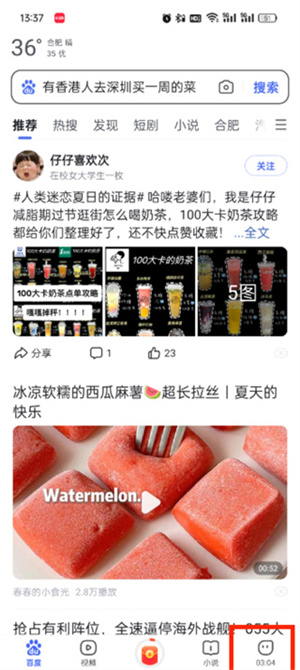
2、然后在我的页面中可以查看我的小说、历史、收藏、通知、订单等内容,我们需要点击右上角的【设置图标】;
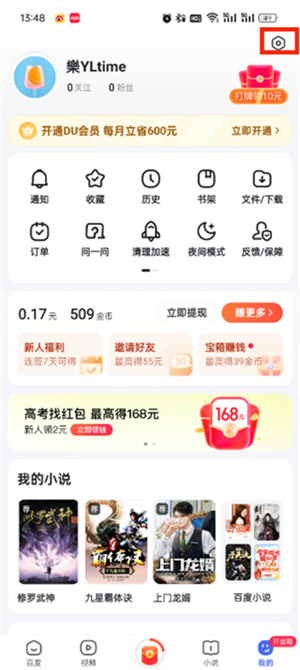
3、接着来到设置的页面中有账号管理、编辑资料、收藏地址、消息设置等功能,在这里点击【账号管理】 功能;
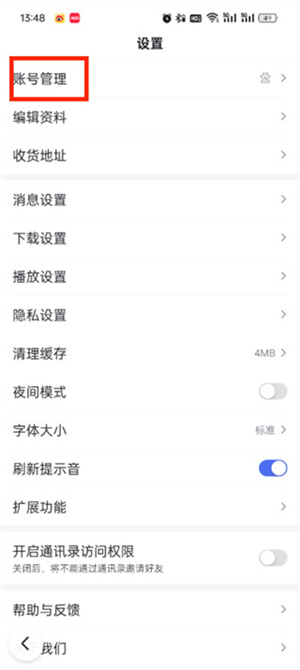
4、之后进入到账号管理的页面中可以设置用户名、绑定手机、身份认证、登录密码,我们点击【绑定手机】;
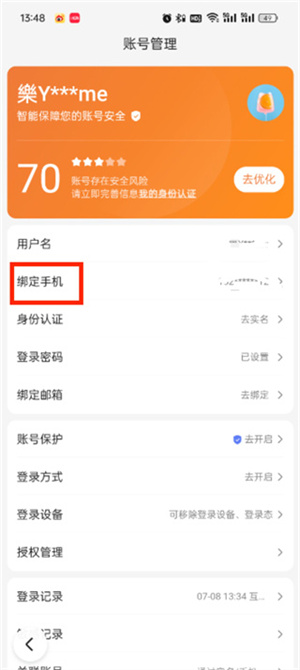
5、在修改手机号的页面中会有更换手机号、关闭手机号登录,我们直接点击【更换手机号】 按钮;
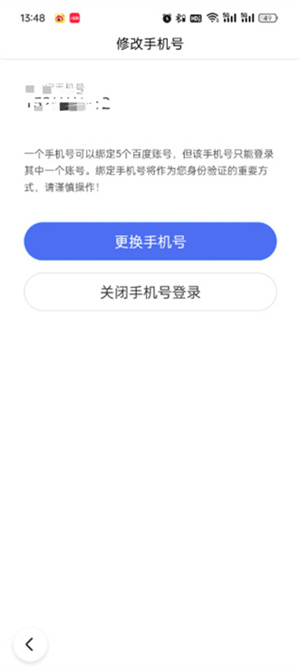
6、来到身份验证的页面中会弹出一个验证方式选择的对话框吗,有其他验证、去验证两个选择,我们在这里点击【去验证】;
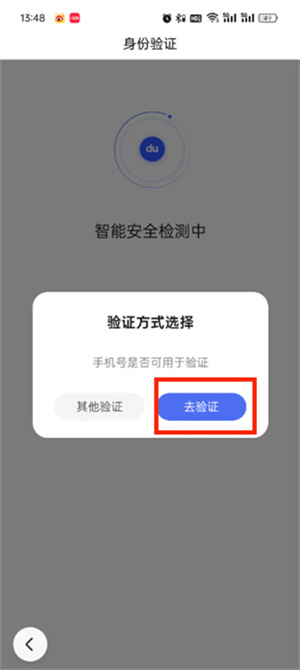
7、最后验证完成之后进入到换绑手机的页面中输入上新的手机号之后点击验证即可;
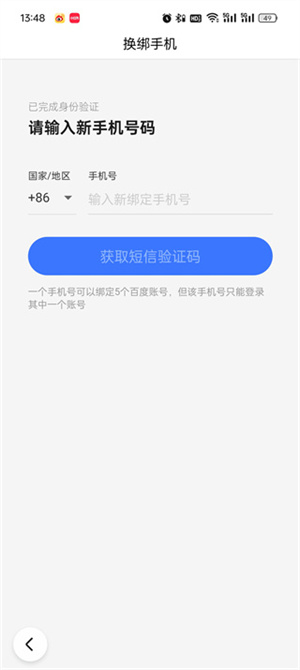
以上就是本站小编为各位用户带来的百度极速版绑定的手机号解除教程,希望对各位用户有所帮助。
